2023-10-16 王智偉 測試部技術長
摘要
了解如何使用各種方法和工具(包括 iTunes、Renee iPassFix 和 iCloud 上的「尋找」)在無需密碼的情況下將 iPhone 14 恢復原廠設定。使用這份綜合指南,告別密碼麻煩,讓您的裝置恢復到原始設定。
您是否曾經因為忘記密碼而發現自己無法使用 iPhone 14?這可能會令人難以置信的沮喪,尤其是當您需要訪問重要資訊或撥打緊急電話時。幸運的是,有一種無需密碼即可重置 iPhone 14 的方法。在本章中,我們將引導您完成將 iPhone 14 恢復原廠設定的過程,以便您可以重新獲得存取權限並像新裝置一樣使用您的裝置。但在我們深入了解步驟之前,讓我們先介紹一下全新的 iPhone 14 及其令人印象深刻的功能。 Apple 最新的旗艦智慧型手機擁有令人驚嘆的無邊框 Super Retina XDR 顯示器、三鏡頭系統、超高速 A15 仿生晶片等。 iPhone 14 於 2021 年 9 月 24 日發布,是一款徹底改變了智慧型手機世界的一流裝置。
現在,讓我們深入探討第一種無需密碼即可將 iPhone 14 恢復出廠設定的方法。
如果您忘記了密碼或 iPhone 14 被鎖定,使用 iTunes 是解鎖和從先前的備份回復 iPhone 14 的最常見方法之一。這種方法比較簡單,只需要一台安裝了iTunes的電腦和一條USB線。操作方法如下:
溫馨提示只有當您之前使用 iTunes 備份過 iPhone 14 並且有權存取用於備份的電腦時,此方法才有效。
步驟 1: 使用 USB 連接線將 iPhone 14 連接到電腦,如果 iTunes 沒有自動打開,則開啟 iTunes。

步驟 2: 出現提示時,輸入您的密碼或在 iPhone 14 上選擇「 信任這部電腦 」。這將允許 iTunes 存取您的裝置。
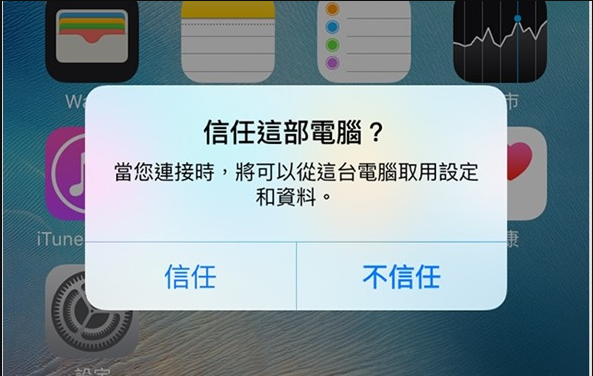
步驟 3: 在 iTunes 中選擇您的 iPhone 14,然後按一下「 摘要 」標籤。
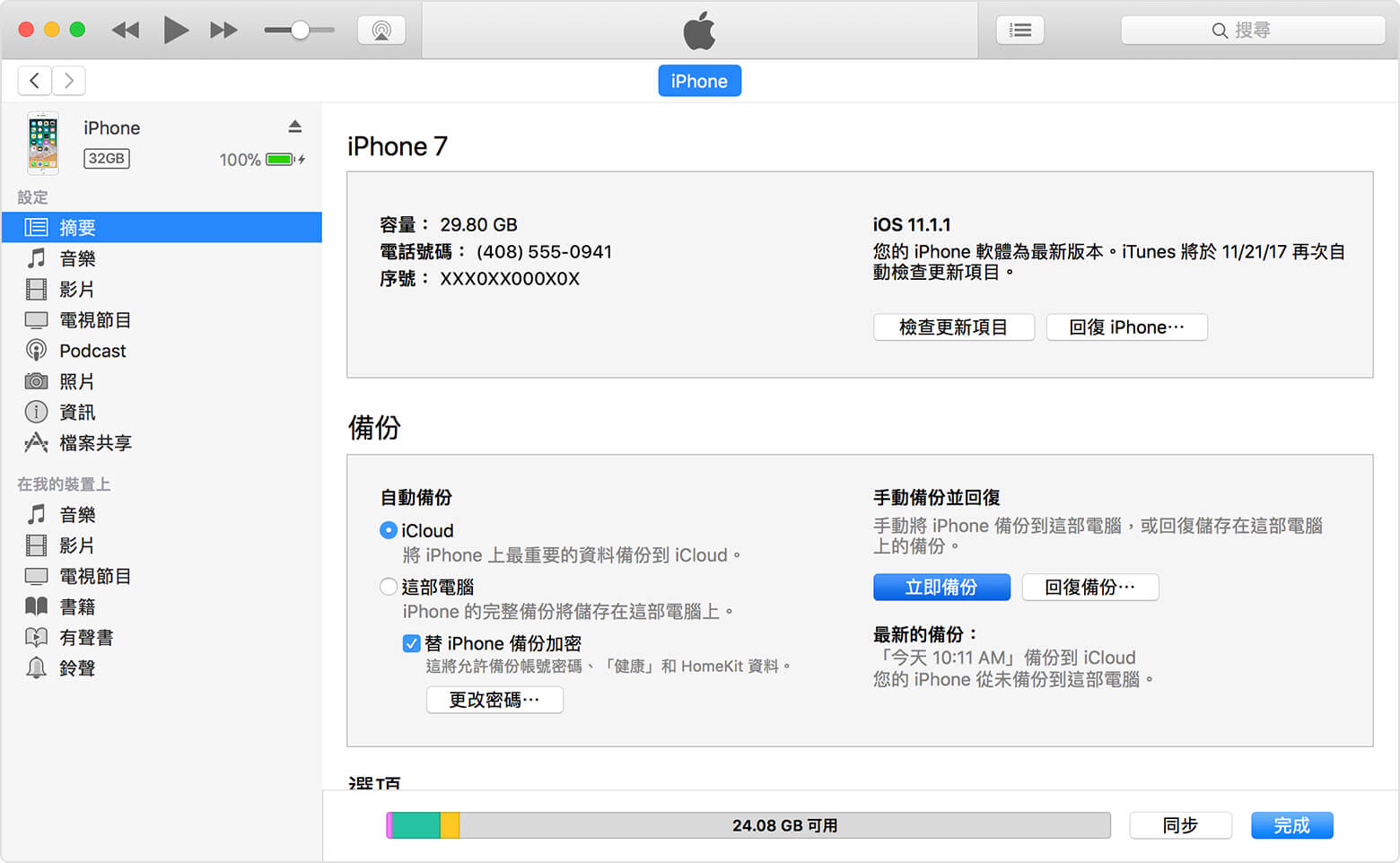
步驟 4: 現在,點擊「 回復 iPhone 」並在詢問時確認您的選擇。
步驟 5: 然後 iTunes 將開始擦除 iPhone 14 上的所有資料並安裝最新版本的 iOS。此過程可能需要幾分鐘。
步驟 6: 重設完成後,請按照螢幕上的指示設定您的 iPhone 14。您可以選擇從先前的備份還原或將其設定為新裝置。
請注意 ,只有當您之前使用 iTunes 備份過 iPhone 14 並且有權存取用於備份的電腦時,此方法才有效 。如果您沒有備份,下一個方法可能是您更好的選擇。
總而言之,使用 iTunes 解鎖並從備份回復 iPhone 14 是一種簡單有效的方法。但是,它確實要求您有以前的備份並可以透過 iTunes 存取電腦。如果您沒有這些,請不要擔心。在下一章中,我們將討論另一種方法,可以幫助您在沒有密碼的情況下將 iPhone 14 恢復原廠設定。
討論完第一種使用 iTunes 解鎖並從備份回復 iPhone 14 的方法後,現在讓我們看看另一個有效的解決方案 – Renee iPassFix。這個強大的工具專門用於修復各種 iOS 系統問題,包括螢幕鎖定、裝置凍結和其他故障,而無需密碼。在本章中,我們將探討使用 Renee iPassFix 作為解鎖和修復 iPhone 14 問題的工具的好處。
使用 Renee iPassFix 的主要好處之一是其簡單且用戶友好的介面。即使對於那些不懂技術的人來說,也可以輕鬆瀏覽和使用此工具。只需點擊幾下,您就可以輕鬆解鎖您的 iPhone 14。
要使用 Renee iPassFix 在沒有密碼的情況下重設您的 iPhone,只需按照以下步驟操作:
步驟1:在電腦上下載並安裝Renee iPassFix。
步驟 2:使用 USB 連接線將 iPhone 連接到電腦。

步驟 3 :啟動 Renee iPassFix 並選擇「 修復裝置 」選項。

步驟4 :點選「 修復 」下載韌體或選擇「 手動匯入韌體」 選項。另外,如果勾選「 全面修復」 ,裝置中的所有資料都會被清除。

步驟5:等待擦除裝置。完成後,請中斷裝置與電腦的連線。

除了解鎖裝置外,Renee iPassFix 還可以修復各種 iOS 系統問題。例如,如果您的 iPhone 14 卡在 Apple 徽標上、處於啟動循環中或遇到其他故障,此工具可以幫助您修復它,而不會丟失任何資料。
使用Renee iPassFix的另一個顯著優勢是它支援最新的iOS版本,包括iOS 14。因此,無論您的iPhone 14運行哪個版本的iOS,您都可以使用此工具輕鬆解鎖和修復問題。
總而言之,Renee iPassFix是一款可靠、高效的工具,用於解鎖和修復iPhone 14上的iOS系統問題。其友好的用戶界面、多種解鎖和修復選項以及對最新iOS版本的兼容性使其成為所有用戶的必備工具。 iOS 用戶。透過 Renee iPassFix,您無需密碼即可輕鬆重新存取您的 iPhone 14,並立即解決任何系統問題。
溫馨提示Renee iPassFix是一款人性化的iPhone 14解鎖和修復iOS系統問題的工具。它支援最新的iOS版本,並提供多種解鎖和修復選項。
當您無法存取密碼時,使用 iCloud 上的「尋找」將 iPhone 14 恢復原廠設定是一種便捷的方法。以下是要遵循的步驟:
步驟 1: 確保您可以使用具有網路連線的電腦。
步驟 2: 開啟網頁瀏覽器並導覽至 iCloud 網站 (www.icloud.com)。
步驟 3: 使用您的 Apple ID 和密碼登入您的 iCloud 帳號。
步驟 4: 登入後,按一下「 尋找我的 iPhone 」圖示。

步驟 5: 在「尋找我的 iPhone」視窗中,按一下「 所有裝置 」下拉列表,然後從清單中選擇您的 iPhone 14。
步驟 6: 將會出現一張地圖,顯示您的 iPhone 14 的位置。點選「 清除 iPhone 」選項。

步驟 7: 將會出現一條警告訊息,通知您擦除 iPhone 將刪除所有資料。點擊「清除」按鈕進行確認。
步驟 8: iCloud 現在將遠端擦除您的 iPhone 14。此過程可能需要幾分鐘。
步驟9: 擦除完成後,您的iPhone 14將重新啟動,並出現「 Hello 」畫面。
步驟 10: 請依照螢幕上的指示將您的 iPhone 14 設定為新裝置。
使用 iCloud 上的「尋找」功能,您可以遠端擦除您的 iPhone 14,即使它遺失、被盜或無法存取。需要注意的是,此方法需要穩定的互聯網連接,並且您的設備應該在鎖定或丟失之前啟用「查找我的」。
透過執行以下步驟,您可以使用 iCloud 上的「查找」成功將 iPhone 14 恢復出廠設定。請記住定期備份您的設備,以防止資料遺失並確保重要資訊的安全。
優點:
- 便捷的恢復出廠設定方法
- 可以遠端擦除遺失或被竊的 iPhone
缺點:
- 需要穩定的網路連線和 iCound 帳戶
- 需要在設備鎖定或丟失之前啟用「查找我的」
如果您無法使用 iCloud 或 iTunes 網站上的「尋找我」功能將 iPhone 14 恢復原廠設定,您也可以直接在電腦上使用 iTunes 來執行重置。如果您之前已將 iPhone 與 iTunes 同步過,則此方法特別有用。
步驟 1: 在電腦上開啟 iTunes,然後使用適當的線纜連接 iPhone 14。
步驟 2: 如果出現提示,請輸入您的裝置密碼或在 iPhone 上選擇「 信任這台電腦 」。
步驟 3: iTunes 辨識出您的 iPhone 後,點選 iTunes 視窗左上角的裝置圖示。
步驟 4: 在裝置摘要部分中,按一下「回復 iPhone… 」
步驟 5: 將出現一個彈出窗口,詢問您是否要回復 iPhone。按一下「 回復 」進行確認。
步驟 6: iTunes 將繼續為您的 iPhone 下載最新的 iOS 軟體。如果下載時間超過 15 分鐘,您的 iPhone 將退出恢復模式,您將需要重複前面的步驟。
步驟 7: 下載完成後,iTunes 將自動開始將 iPhone 恢復至出廠設定的過程。這將刪除您裝置上的所有資料和設定。
步驟 8: 重置完成後,您可以選擇從備份還原 iPhone 或將其設定為新裝置。
透過執行以下步驟,您可以使用 iTunes 輕鬆將 iPhone 14 恢復出廠設定,無需密碼。請務必注意,此方法僅在您之前已將 iPhone 與 iTunes 同步過的情況下才有效。如果沒有,您將需要使用 iCloud 上的「尋找我的」功能或聯絡 Apple 支援以獲得進一步協助。
如果您在沒有密碼的情況下仍然無法將 iPhone 14 恢復出廠設定,則可能是由於硬體問題。在這種情況下,建議聯絡 Apple 支援或前往 Apple Store 零售店尋求進一步協助和可能的維修。
總而言之,無論您選擇使用 iCloud 上的「查找」還是 iTunes 在 iPhone 14 上執行恢復出廠設定,請務必確保備份重要資料。這將防止在重置過程中丟失任何重要資訊。
優點:
- 無需密碼即可使用 iTunes 恢復原廠設定
- 重置 iPhone 14 的簡單步驟
- 可以選擇從備份回復 iPhone 或重置後將其設定為新設備
缺點:
- 需要事先與 iTunes 同步才能使方法發揮作用
- 如果下載時間超過 15 分鐘,可能需要重複步驟
在探索了無需密碼的 iPhone 14 恢復原廠設定的各種方法後,了解選擇正確方法或工具的重要性至關重要。這不僅可以確保成功重置,還可以保護設備及其資料免受潛在損害。在可用的不同選項中,Renee iPassFix 脫穎而出,成為無需密碼即可重置 iPhone 14 的可靠且高效的工具。
如上一主題所述,在沒有密碼的情況下使用 iTunes 將 iPhone 14 恢復出廠設定可能會帶來一些風險和複雜性。這凸顯了對更可靠的解決方案的需求,以確保重置過程的順利和安全。 Renee iPassFix 是一款專門的軟體,旨在幫助用戶在沒有密碼或 Apple ID 的情況下重置 iPhone。憑藉其直覺的介面和先進的技術,它確保為用戶提供無憂的重置體驗。
那麼,是什麼讓 Renee iPassFix 從其他方法或工具中脫穎而出呢?首先,它提供了一個簡單直接的解決方案,不需要任何技術技能或專業知識。用戶只需點擊幾下即可輕鬆按照逐步說明重置 iPhone 14。此外,該軟體支援所有 iPhone 型號,包括最新的 iPhone 14,使其成為無需密碼即可重置任何 iPhone 的多功能且可靠的選擇。
為了進一步強調選擇正確方法的重要性,讓我們仔細看看使用Renee iPassFix 在沒有密碼的情況下將 iPhone 14 恢復出廠設定的過程。首先,在電腦上下載並安裝軟體。然後,使用 USB 線將 iPhone 14 連接到電腦。啟動軟體並選擇「 解鎖螢幕密碼 」選項。然後,軟體將自動偵測連接的裝置並顯示可用的重設選項。
從這裡,用戶可以選擇重置設備而不丟失資料或刪除資料。前一個選項可確保重置後保留所有數據,而後者將清除 iPhone 上的所有數據。根據使用者的偏好,他們可以選擇適當的選項並繼續重置。然後軟體將啟動重置過程,幾分鐘之內,iPhone 14將在無需密碼的情況下成功重置。
總而言之,在沒有密碼的情況下將 iPhone 14 恢復原廠設定時,選擇正確的方法或工具至關重要。它不僅確保重置過程順利、安全,還可以保護設備及其資料。 Renee iPassFix 提供了可靠且用戶友好的解決方案,無需密碼即可重置 iPhone 14,使其成為所有用戶的推薦選項。
總而言之,在沒有密碼的情況下將 iPhone 14 恢復出廠設定似乎是一項艱鉅的任務,但只要使用正確的工具和方法,就可以輕鬆完成。我們討論了各種選項,包括使用 iTunes、iCloud 上的「尋找」以及可靠的工具 Renee iPassFix。雖然 iTunes 是一種熟悉且易於使用的方法,但它可能並不總是有效,並且可能會導致資料遺失。這就是 Renee iPassFix 的用武之地,它提供了一種用戶友好且安全的方式來解鎖和修復 iPhone 14 上的 iOS 系統問題。因此,為了獲得輕鬆且有效的解決方案,我們強烈建議使用 Renee iPassFix。憑藉其全面的功能和易於遵循的步驟,將您的 iPhone 14 重置為原廠設定將變得輕而易舉。感謝您的閱讀,我們希望本指南對解鎖您的 iPhone 14 有所幫助。請記住始終根據您的特定需求選擇正確的方法,以確保順利成功恢復出廠設定。





